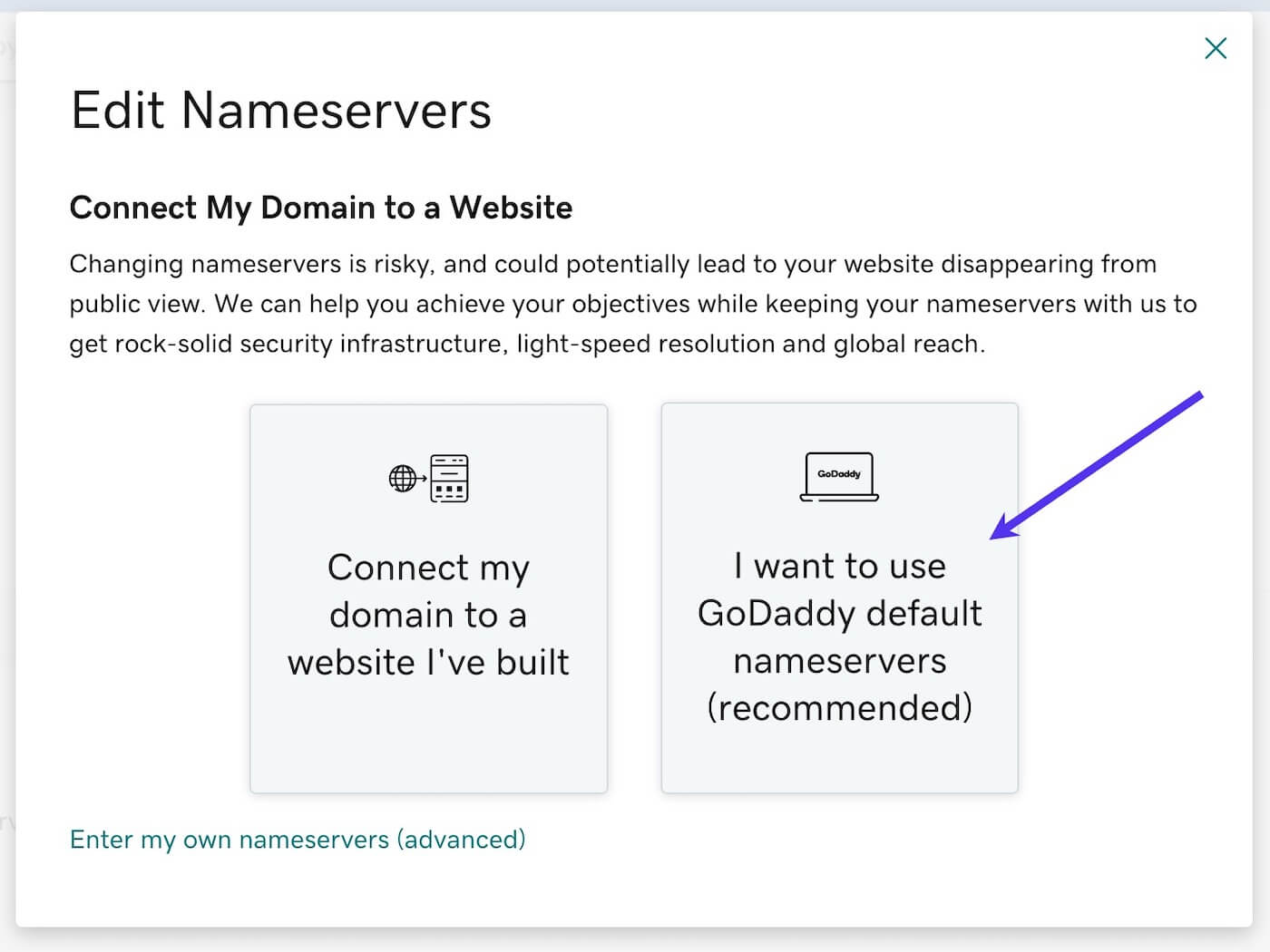GoDaddy è uno dei registrar di domini più popolari al mondo, con oltre 40 milioni di nomi di dominio in gestione.
Se hai acquistato il tuo nome di dominio attraverso GoDaddy, avete due opzioni diverse per puntare il tuo nome di dominio verso Kinsta (o qualsiasi altro host). Potete modificare o aggiungere un nuovo record A, che è quello su cui si concentra questo articolo. Oppure, è possibile utilizzare la funzione DNS premium di Kinsta con Amazon Route 53 e cambiare i vostri nameserver a GoDaddy.
In questo articolo, imparerete a modificare o aggiungere un record A su GoDaddy.
Come Aggiungere o Modificare un Record A su GoDaddy
Seguite i passi seguenti per aggiungere o modificare un record A su GoDaddy.
Step 1: Copiate l’Indirizzo IP del Sito
Iniziate individuando e copiando l’indirizzo IP del vostro sito (IPv4) in MyKinsta sotto la scheda Info del vostro sito. Questo è l’indirizzo IP di cui avrete bisogno per puntare il vostro dominio a GoDaddy.
Step 2: Andate a Gestione DNS in GoDaddy
Successivamente, accedete al vostro account GoDaddy. Se non venite reinviati automaticamente a Products dove potete vedere il vostro dominio (potreste dover scorrere un po’ la pagina verso il basso), fate clic su My Account vicino all’angolo in alto a sinistra e selezionate Domains sotto Quick Links.
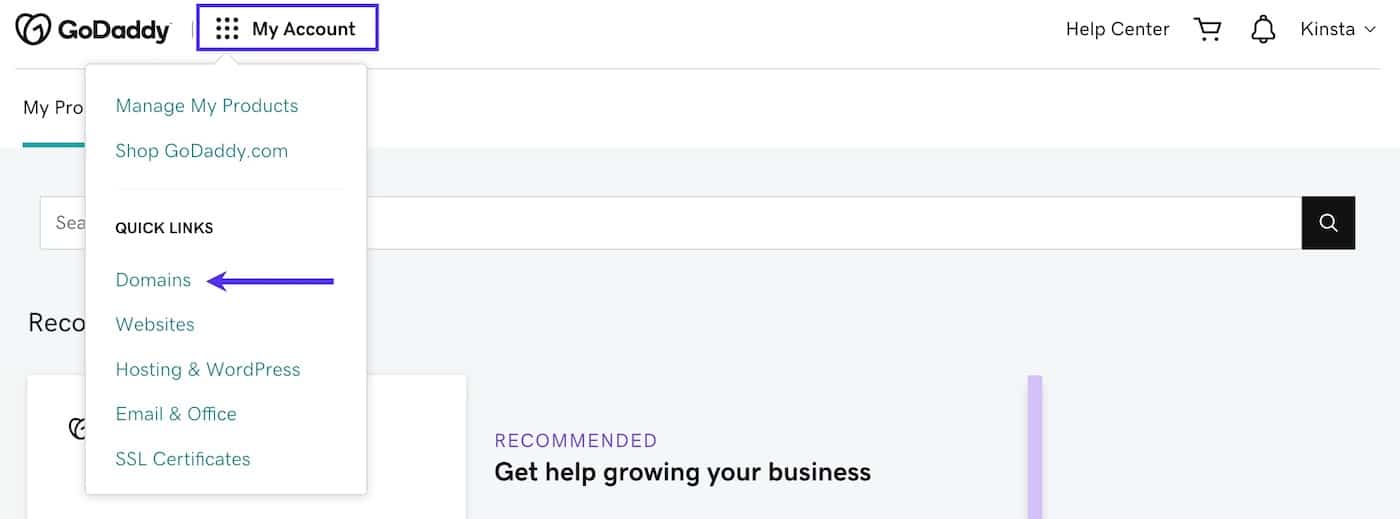
In alternativa, potete fare clic sul vostro nome vicino all’angolo in alto a destra e selezionare My Products dal menu a tendina.
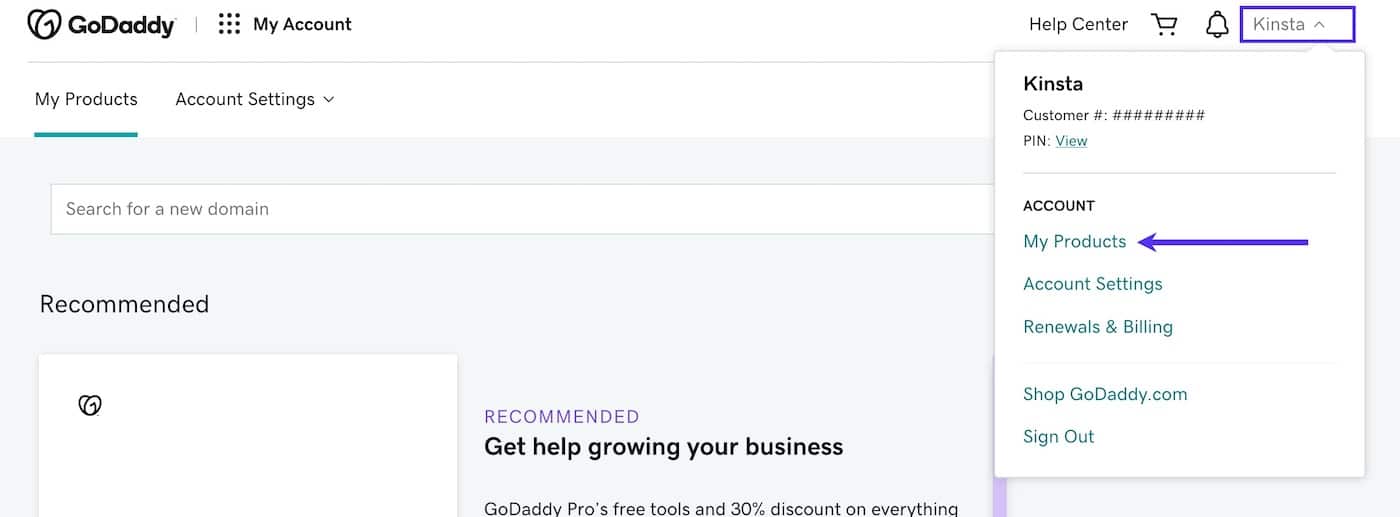
Fate clic sul menu kebab (tre punti) per il vostro dominio e selezionate Manage DNS dal menu a tendina.
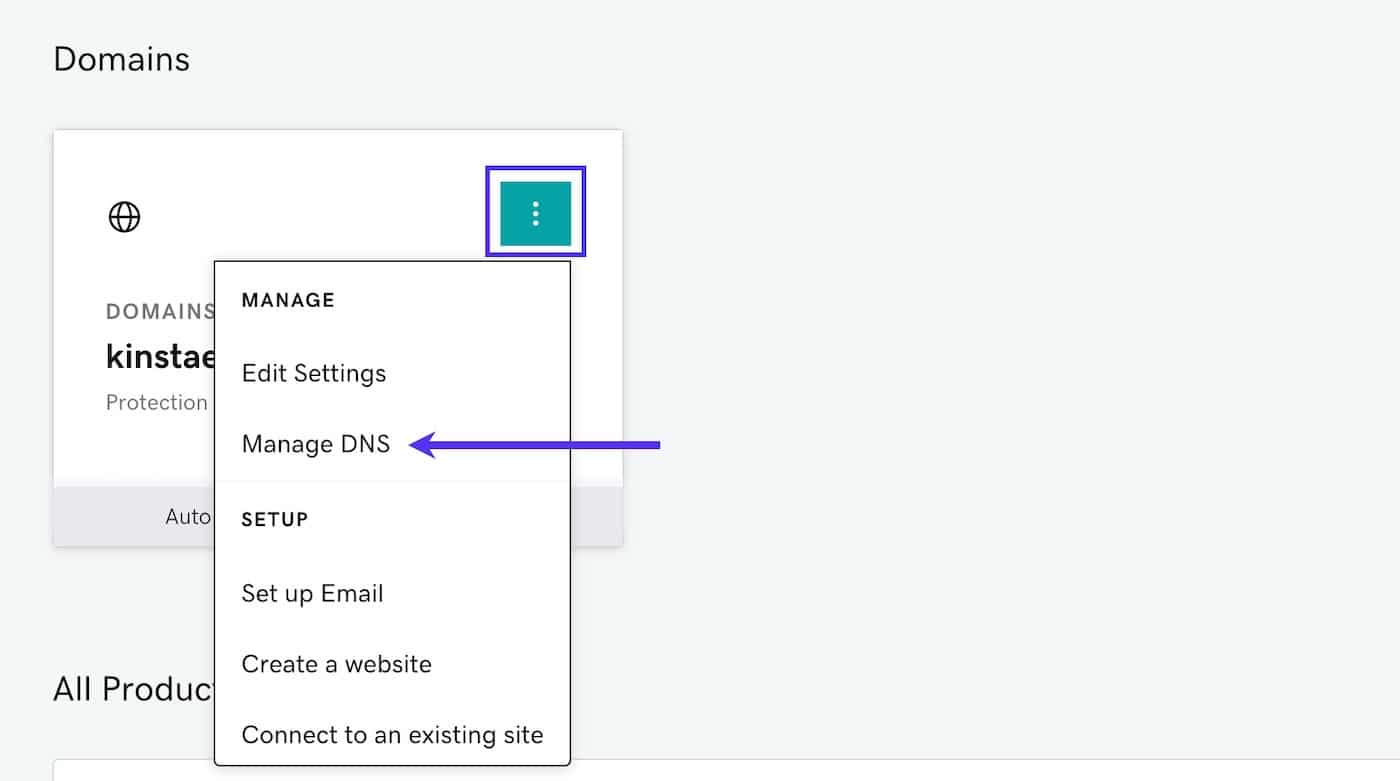
Step 4: Aggiungete o Modificate il Vostro Record A
Scegliete una delle opzioni qui sotto per modificare un record A esistente o aggiungerne uno nuovo al vostro DNS su GoDaddy.
Modificare un Record A Esistente
Nella pagina di DNS Management, cercate la sezione Records e il record A sotto la colonna Type. Dovrebbe essere la prima opzione nella lista con @ nella colonna Name.
If you do not see an existing A record for your domain, skip to the Add a new A Record section below.
Se non vedete un record A esistente per il vostro dominio, passate alla sezione successiva Aggiungere un Nuovo Record A.
Se vedete un record A esistente per il vostro dominio, fate clic sul pulsante Edit accanto al record.
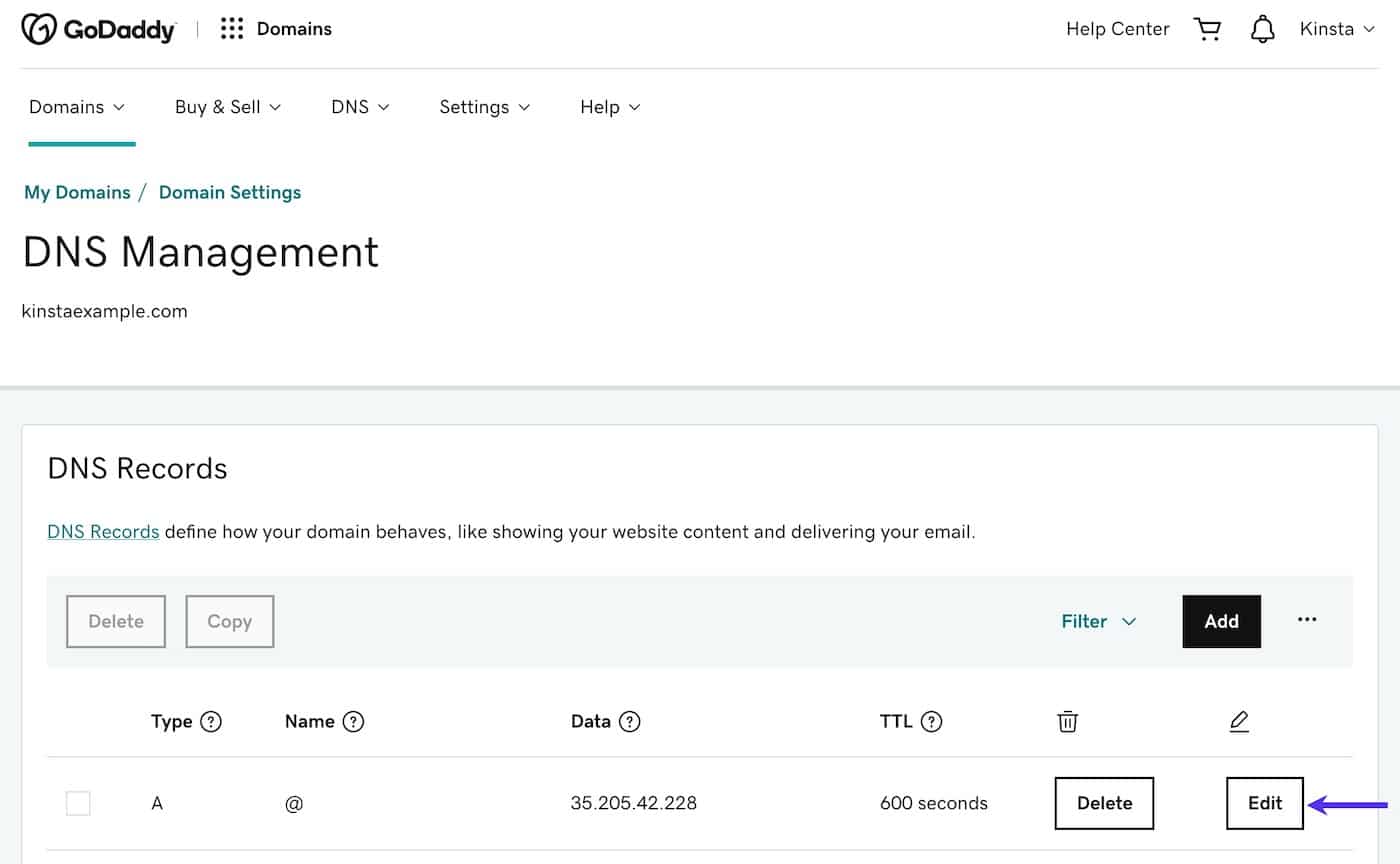
Sostituite l’indirizzo IP nel campo Value con l’indirizzo IP del vostro sito da MyKinsta e fate clic sul pulsante Save.
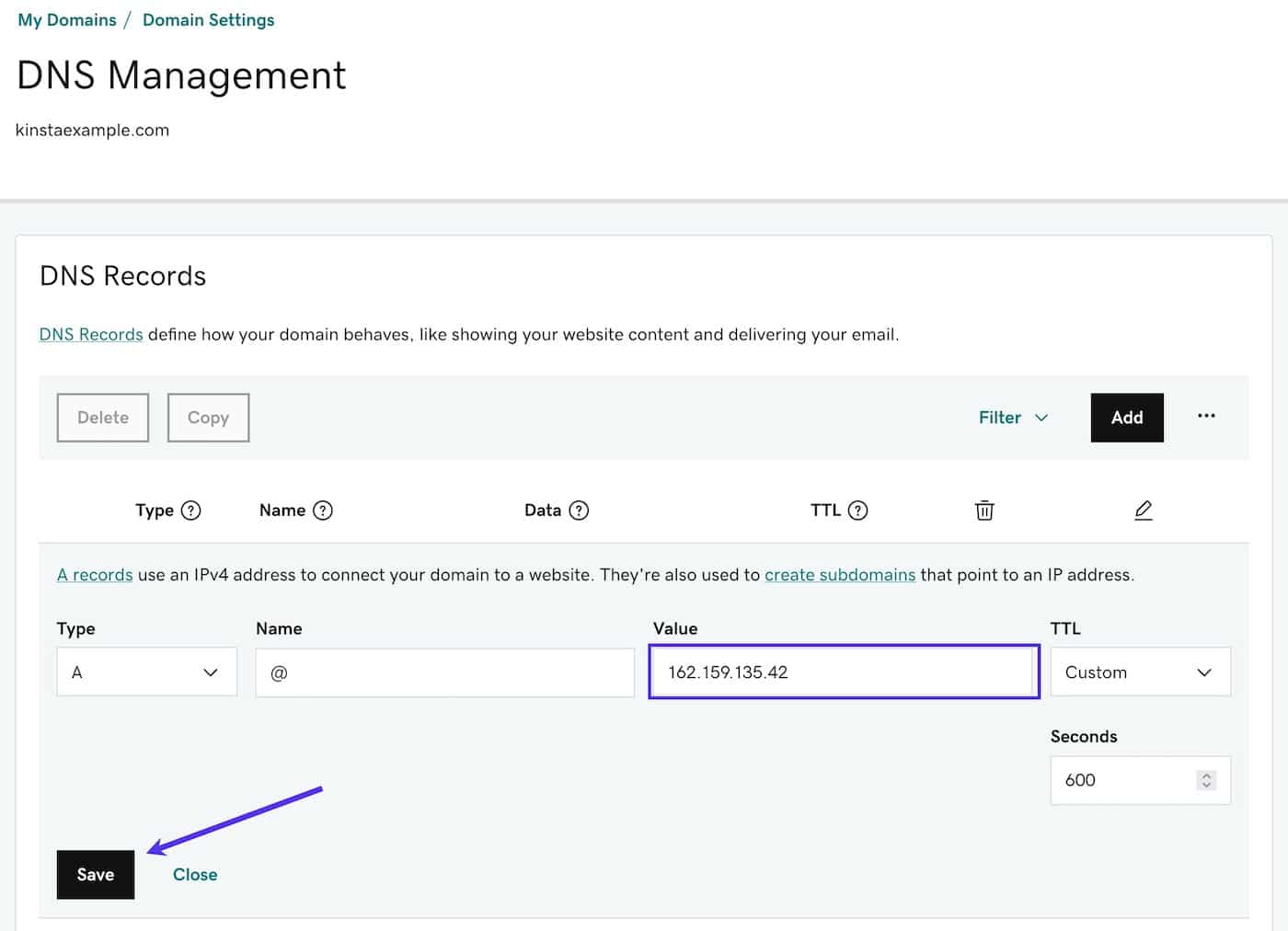
Aggiungere un Nuovo Record A
Se non c’è un record A esistente per il vostro dominio (o se l’avete accidentalmente cancellato invece di modificarlo), fate clic sul pulsante Add e inserite i seguenti dettagli:
- Type: A
- Name: @
- Value: L’indirizzo IP del vostro sito da MyKinsta
Fate clic sul pulsante Add record per salvare il nuovo record A.
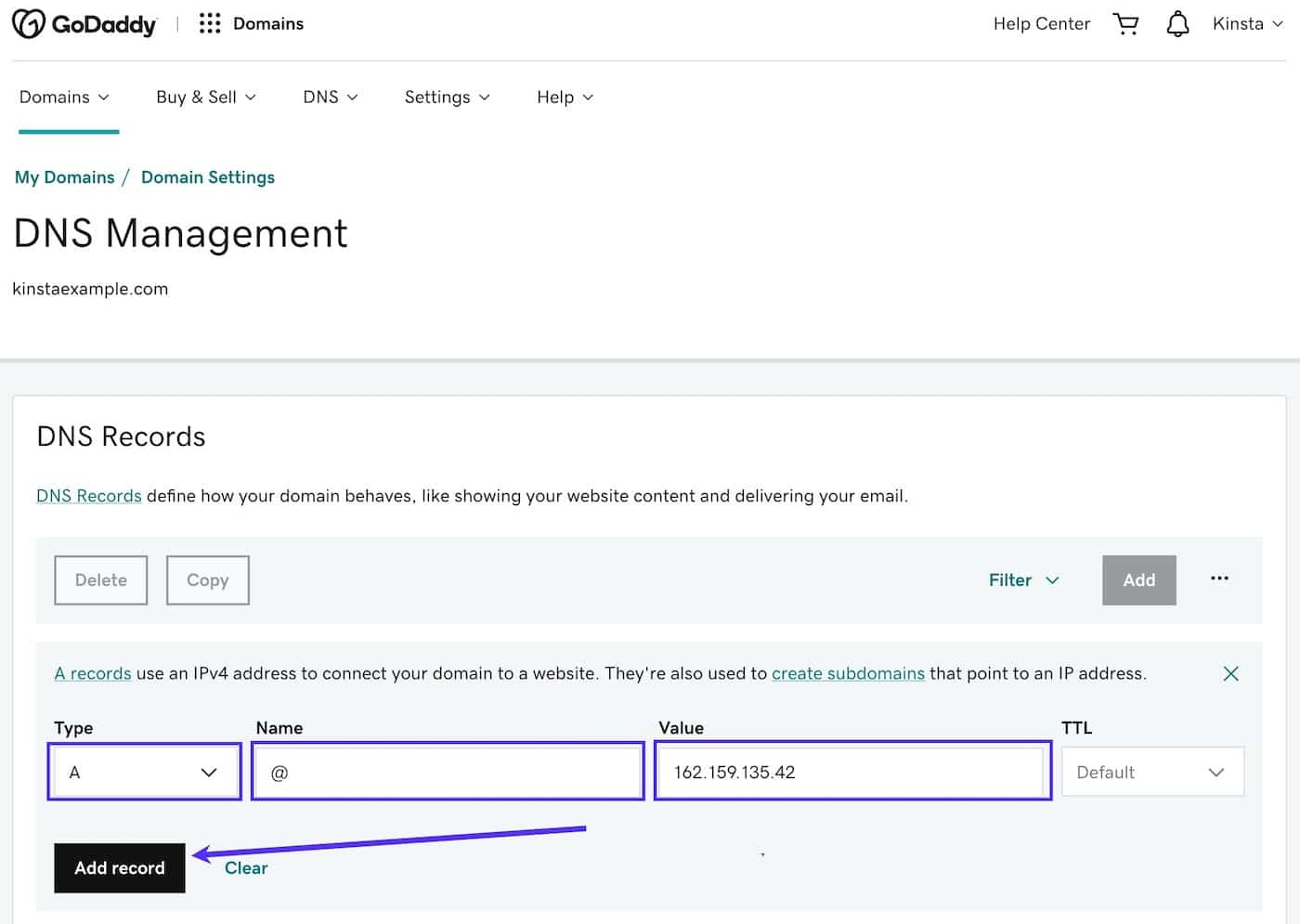
Come Puntare il CNAME WWW a Kinsta
Raccomandiamo anche di puntare la versione www del vostro dominio a Kinsta assicurandovi che il CNAME www sia puntato al vostro dominio principale.
Step 1: Verificare la Presenza di un CNAME WWW Esistente
Nella sezione Records della pagina DNS Management, cercate un record CNAME nella colonna Type, con il vostro dominio principale (example.com) nella colonna Data.
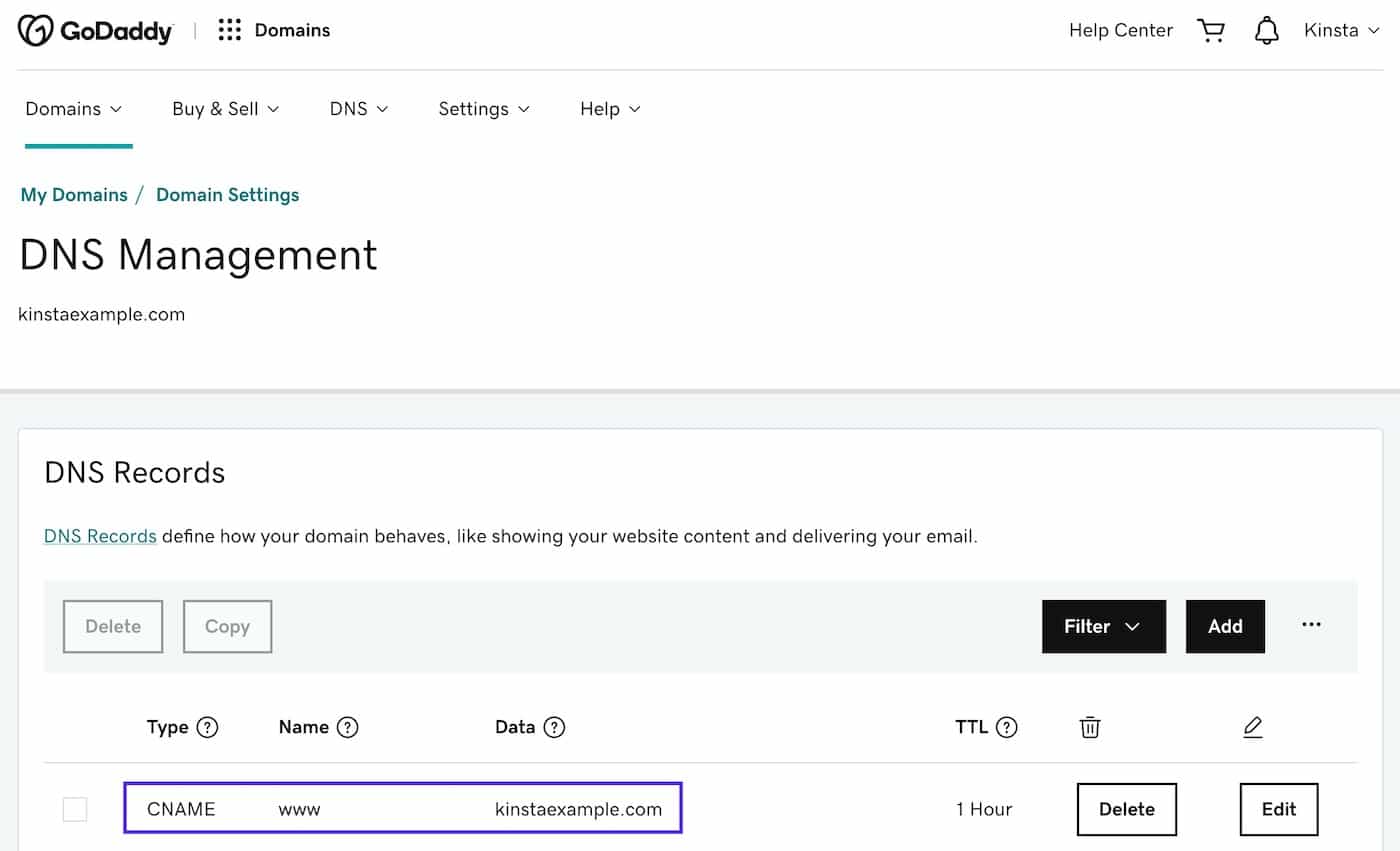
Step 2: Modifica il CNAME Se Necessario
Se avete un CNAME WWW e puntate a qualcosa di diverso dal vostro dominio principale, modificate il record e cambiate Value in @, a meno che non abbiate bisogno che sia puntato altrove (il che non è comune).
Step 3: Aggiungere un CNAME Se Necessario
Se non vedete un CNAME www per il vostro dominio, fate clic sul pulsante Add e inserite i seguenti dettagli:
- Type: CNAME
- Name: www
- Value: @
Fate clic sul pulsante Add record per salvare il vostro nuovo record CNAME.
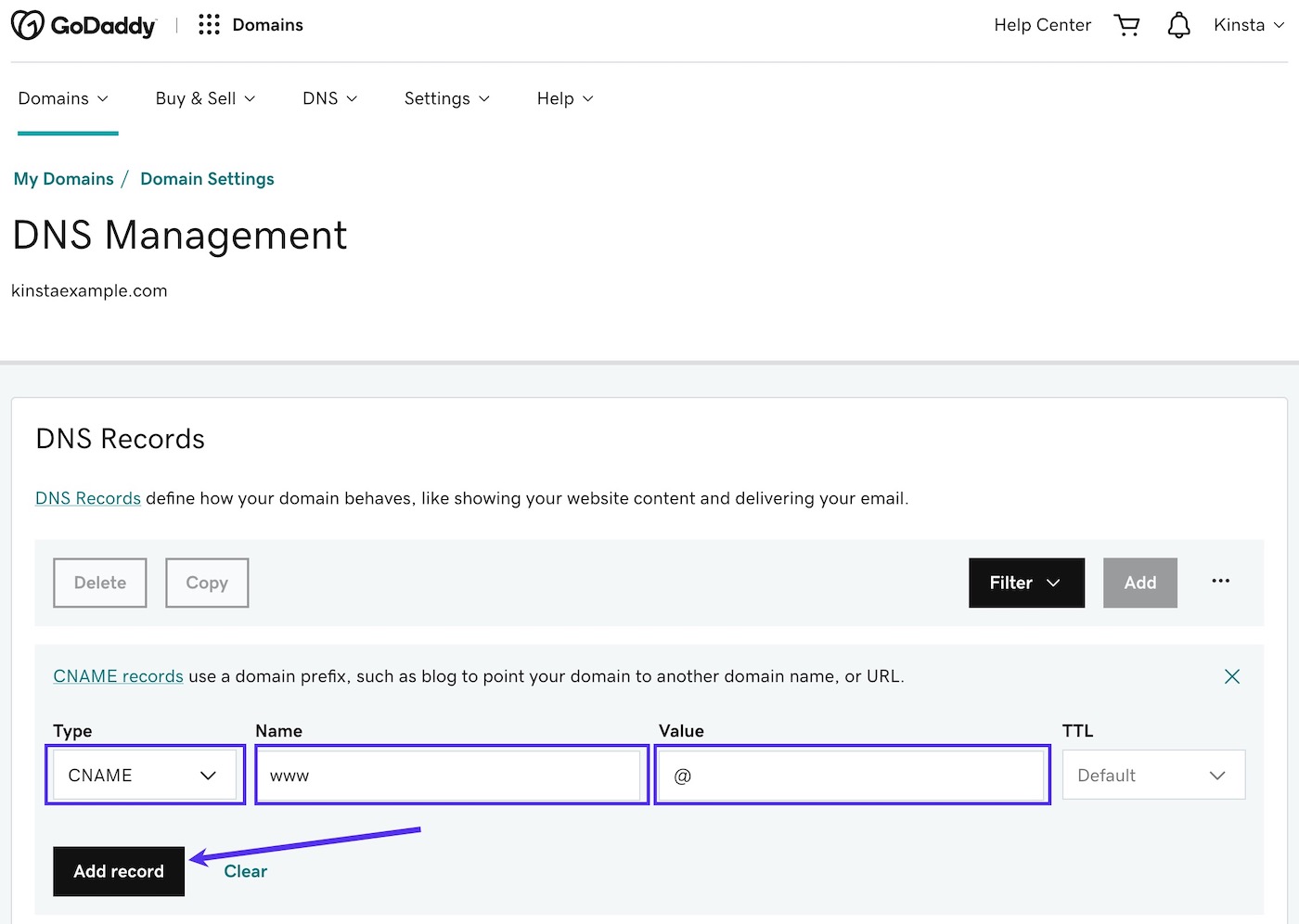
Come Aggiungere o Modificare un Record di Sottodominio su GoDaddy
Per aggiungere o modificare un record A per un sottodominio su GoDaddy, seguite i passi già visti per aggiungere o modificare un record A esistente, ma usate il sottodominio corrispondente invece di @ nel campo Name.
Per esempio, per aggiungere blog.yourdomain.com come sottodominio, inserite blog nel campo Name quando aggiungete il nuovo record A.
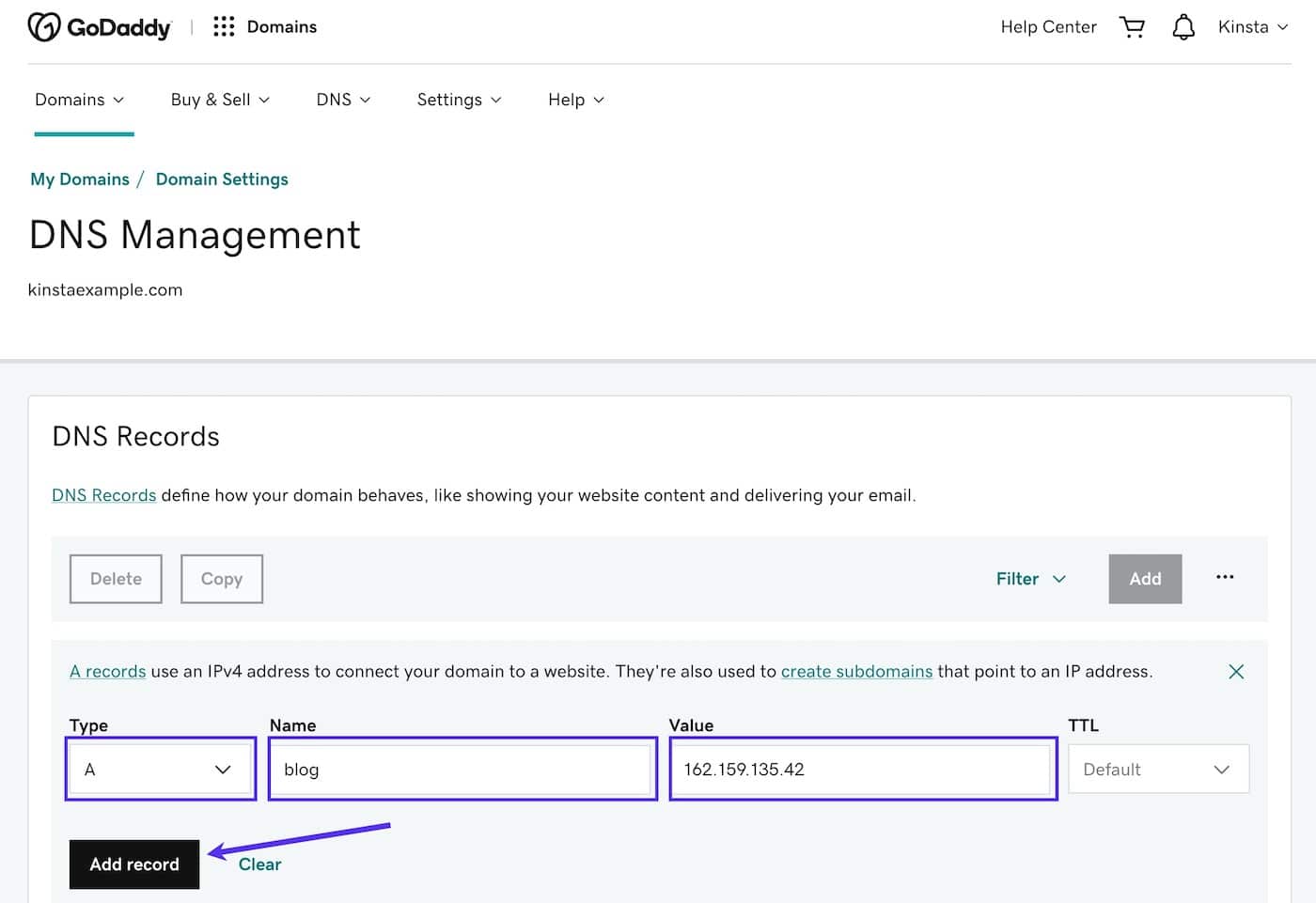
Se avete precedentemente aggiunto il sottodominio blog.yourdomain.com, cercate e modificate quel sottodominio esistente nei vostri record DNS.
Cosa Succede Se Non Vedete la Sezione Completa dei Record su GoDaddy?
Se preferite gestire i vostri DNS su GoDaddy, dovrete puntare i vostri name server su GoDaddy in modo da poter gestire i DNS da lì.
.
Per farlo, cercate la sezione Nameservers nella stessa pagina di Gestione DNS e fate clic sul pulsante Change.
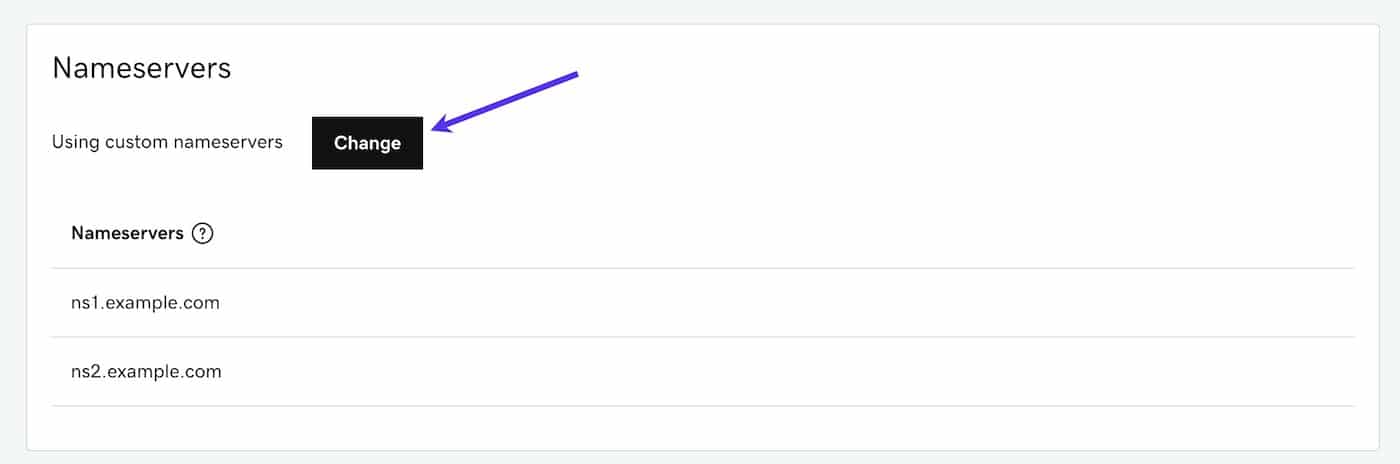
Nel pop-up Edit Nameservers che appare, selezionate l’opzione I want to use GoDaddy default nameservers (recommended) e fate clic su Save quando richiesto.